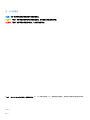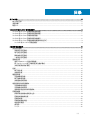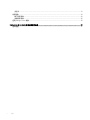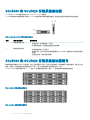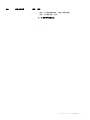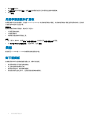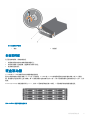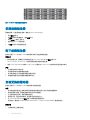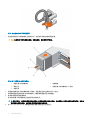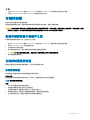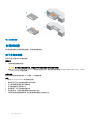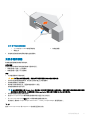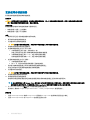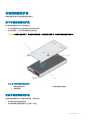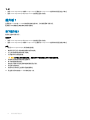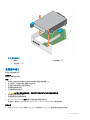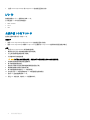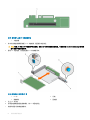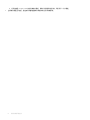SCv3000 和 SCv3020 存储系统
用户手册

注、小心和警告
注: “注”表示帮助您更好地使用该产品的重要信息。
小心: “小心”表示可能会损坏硬件或导致数据丢失,并告诉您如何避免此类问题。
警告: “警告”表示可能会导致财产损失、人身伤害甚至死亡。
© 2017 – 2018 Dell Inc. 或其子公司。保留所有权利。Dell、EMC 和其他商标是 Dell Inc. 或其附属机构的商标。其他商标可能是其各自所有者的商标。
2018 - 11
Rev. C

目录
关于本手册....................................................................................................................................................... 5
修订历史记录.....................................................................................................................................................................5
读者对象.............................................................................................................................................................................5
联系 Dell..............................................................................................................................................................................5
1 SCv3000 和 SCv3020 存储系统硬件..............................................................................................................6
SCv3000 和 SCv3020 存储系统前面板视图................................................................................................................6
SCv3000 和 SCv3020 存储系统背面板视图................................................................................................................ 7
SCv3000 和 SCv3020 存储系统驱动器........................................................................................................................ 8
SCv3000 和 SCv3020 存储系统驱动器编号................................................................................................................8
SCv3000 和 SCv3020 存储控制器功能部件和指示灯............................................................................................... 9
SCv3000 和 SCv3020 存储控制器...........................................................................................................................9
2 装回存储系统组件........................................................................................................................................ 12
安全防范措施................................................................................................................................................................... 12
安装安全防范措施.....................................................................................................................................................12
电气安全防范措施.....................................................................................................................................................12
静电放电防范措施.....................................................................................................................................................13
一般安全防范措施.....................................................................................................................................................13
更换前过程....................................................................................................................................................................... 13
使用 SupportAssist 发送诊断数据.......................................................................................................................... 13
将 Storage Center 的工作模式更改为维护模式................................................................................................... 13
关闭存储系统和扩展柜.............................................................................................................................................14
挡板....................................................................................................................................................................................14
卸下前挡板................................................................................................................................................................. 14
安装前挡板................................................................................................................................................................. 15
硬盘驱动器....................................................................................................................................................................... 15
识别故障驱动器......................................................................................................................................................... 16
卸下故障驱动器......................................................................................................................................................... 16
安装更换的驱动器.....................................................................................................................................................16
电源设备和冷却风扇模块...............................................................................................................................................17
识别故障电源设备..................................................................................................................................................... 17
识别故障冷却风扇..................................................................................................................................................... 17
更换电源设备和冷却风扇模块................................................................................................................................ 17
存储控制器....................................................................................................................................................................... 19
拆装存储控制器内部组件之前................................................................................................................................ 19
存储控制器维修挡板.................................................................................................................................................19
存储控制器.................................................................................................................................................................20
存储控制器的护盖.................................................................................................................................................... 23
电池备用装置.............................................................................................................................................................24
提升板 1...................................................................................................................................................................... 26
I/O 卡.......................................................................................................................................................................... 28
目录
3

夹层卡..........................................................................................................................................................................31
机架导轨...........................................................................................................................................................................34
卸下机架导轨.............................................................................................................................................................34
安装机架导轨............................................................................................................................................................ 35
启动 Storage Center 硬件.............................................................................................................................................. 35
3 SCv3000 和 SCv3020 存储系统技术规格.................................................................................................... 37
技术规格........................................................................................................................................................................... 37
4
目录

关于本手册
本手册介绍了 SCv3000 和 SCv3020 存储系统的功能和技术规格。
修订历史记录
说明文件编号:680-137-001
修订版 日期 说明
A 2017 年 10 月
初版
B 2018 年 4 月 添加缺失的 FRU
C 2018 年 11 月
添加电源进线类型
读者对象
本手册中提供的信息面向 Dell 最终用户。
联系 Dell
Dell 提供了几种联机和电话支持与服务选项。可用的选项因国家/地区和产品而不同,某些服务在您所在的区域可能并不提供。
要联系 Dell 以解决有关销售、技术支持或客户服务问题,请访问 Dell.com/support。
• 要获取定制的支持服务,请在支持页面上输入您的系统服务标签,然后单击提交。
• 要获取常规支持,请在支持页面上浏览产品列表,并选择您的产品。
序言
关于本手册
5

SCv3000 和 SCv3020 存储系统硬件
SCv3000 和 SCv3020 存储系统随附 Dell Enterprise Plus Value 驱动器、两个冗余电源设备/冷却风扇模块,以及两个冗余存储控制
器
。每个存储控制器包含存储系统的前端、后端和管理通信端口。
SCv3000 和 SCv3020 存储系统前面板视图
存储系统的前面板包含电源和状态指示灯以及系统标识按钮。
此外,硬盘驱动器通过存储系统机箱的正面安装和卸下。
图 1: SCv3000 和 SCv3020 存储系统前面板视图
项目 名称 图标 说明
1
电源指示灯 当存储系统电源接通时亮起
• 熄灭 — 未通电
• 呈绿色稳定亮起 — 至少一个电源设备正在为存储系统供电
2
状态指示灯 当两个存储控制器的启动过程均完成且未检测到故障时亮起。
注: 启动过程可能需要 5–10 分钟或更长时间才能完成。
• 关 – 一个或两个存储控制器正在运行启动例行程序,或在启动过程中检测到
故障
• 呈蓝色稳定亮起 – 两个存储控制器均已完成启动过程且处于正常操作模式
• 呈琥珀色闪烁 — 检测到故障
3
标识按钮
呈蓝色闪烁(持续) — 用户已将一条命令发送到存储系统以让 LED 闪烁,使
得用户可以识别机架中的存储系统。
• 标识 LED 在机箱的控制面板上闪烁,使得用户查看机架前面即可找出存储
系统。
• 存储控制器上的标识 LED 也会闪烁,使得用户查看机架背面即可找出存储
系统。
1
6 SCv3000 和 SCv3020 存储系统硬件

项目 名称 图标 说明
4
硬盘驱动器 —
最多可以有 30 个内置 2.5 英寸 SAS 硬盘驱动器
SCv3000 和 SCv3020 存储系统背面板视图
存储系统的背面板包含存储控制器指示灯和电源指示灯。
图 2: SCv3000 和 SCv3020 存储系统背面板视图
项目 名称 图标 说明
1 电源设备/冷却风扇模块
(2)
包含一个电源设备和风扇(可为存储系统提供冷却功能),带有交流输入以提
供 200-240 伏特的电源。在 Storage Manager 中,背面板左侧的电源设备/冷却
风扇模块是电源设备 1。背面板右侧的电源设备/冷却风扇模块是电源设备 2。
2 存储控制器(2 个)
— 每个存储控制器包含:
• 具有四个 SFP+ 端口或四个 RJ45 10GBASE-T 端口的可选 10 GbE iSCSI 夹层
卡
• 前端 I/O 卡的一个扩展插槽:
– Fibre Channel
– iSCSI
– SAS
• SAS 扩展端口 — 从后端连接到扩展柜的两个 12 Gbps SAS 端口
• USB 端口 — 一个 USB 2.0 端口
• MGMT 端口 — 嵌入式以太网端口,用于系统管理的嵌入式以太网端口
• 串行端口 — Micro-USB 串行端口,用于初始配置和仅限支持的功能
3 电源开关 (2)
—
控制存储系统的电源。每个电源设备/冷却风扇模块具有一个电源开关。
4 电源设备/冷却风扇模块
LED 手柄
—
电源设备/冷却风扇模块的手柄指示电源设备和风扇的直流电源状态。
• 未点亮 — 未通电
• 呈绿色稳定亮起 — 电源设备具有有效的电源并且运行正常
• 呈琥珀色闪烁 — 电源设备中出现错误情况
• 呈绿色闪烁 — 正在更新固件。
• 呈绿色闪烁,然后熄灭 — 电源设备不匹配
5 电源插槽 (2)
— 接受以下标准计算机电源电缆;
• IEC320-C13 适用于在全球部署
• IEC60320-C19 适用于在日本部署
SCv3000 和 SCv3020 存储系统硬件
7

SCv3000 和 SCv3020 存储系统驱动器
SCv3000 和 SCv3020 存储系统支持 Dell Enterprise Plus Value 驱动器。
SCv3000 存储系统中的驱动器水平安装。SCv3020 存储系统中的驱动器垂直安装。驱动器上的指示灯提供状态和活动信息。
图 3: SCv300 和 SCv320 扩展柜驱动器指示灯
项目 控制/功能部件 指示灯代码
1
驱动器活动指示灯
• 呈绿色闪烁 – 驱动器具有 I/O 活动
• 呈绿色稳定亮起 – 检测到驱动器并且没有故障
2
驱动器状态指示灯
• 呈绿色稳定亮起 – 正常运行
• 呈绿色闪烁 - 已将一条命令发送到驱动器以让 LED 闪烁,使得您可以识别机架中的驱
动器。
• 呈琥珀色闪烁 – 硬件或固件故障
SCv3000 和 SCv3020 存储系统驱动器编号
存储系统最多可容纳 16 或 30 个驱动器,从左上方驱动器为 0 开始,逐行从左到右编号。驱动器编号从左到右递增,然后从上到下
递增,因此第一行的驱动器从左到右编号为从 0 到 4,第二行的驱动器从左到右编号为从 5 到 9。
Storage Manager 将驱动器标识为 XX-YY,其中 XX 是存储系统的设备 ID 编号,YY 是存储系统内部的驱动器位置。
图 4: SCv3000 存储系统驱动器编号
图 5: SCv3020 存储系统驱动器编号
8
SCv3000 和 SCv3020 存储系统硬件

SCv3000 和 SCv3020 存储控制器功能部件和指示灯
SCv3000 和 SCv3020 存储系统在两个接口插槽中包含两个存储控制器。
SCv3000 和 SCv3020 存储控制器
下图显示了存储控制器上的功能部件和指示灯。
图 6: SCv3000 和 SCv3020 存储控制器
项目 控制/功能部件 图标 说明
1 I/O 卡插槽
Fibre Channel I/O 卡 — 端口从左到右编号为 1 到 4
• 16 Gb Fibre Channel 端口上的 LED:
– 全部熄灭 — 未通电
– 全部亮起 — 正在引导
– 琥珀色闪烁 — 4 Gbps 活动
– 绿色闪烁 — 8 Gbps 活动
– 黄色闪烁 — 16 Gbps 活动
– 琥珀色和黄色闪烁 — 信标
– 全部闪烁(同时) — 固件已初始化
– 全部闪烁(交替) — 固件故障
• 32 Gb Fibre Channel 端口上的 LED:
– 全部熄灭 — 未通电
– 全部亮起 — 正在引导
– 琥珀色闪烁 — 8 Gbps 活动
– 绿色闪烁 — 16 Gbps 活动
– 黄色闪烁 — 32 Gbps 活动
– 琥珀色和黄色闪烁 — 信标
– 全部闪烁(同时) — 固件已初始化
– 全部闪烁(交替) — 固件故障
iSCSI I/O 卡 — 端口从左到右编号为 1 到 4
注: iSCSI I/O 卡支持数据中心桥接 (DCB),但夹层卡不支持 DCB。
• iSCSI 端口上的 LED 具有以下意义:
– 熄灭 — 未通电
SCv3000 和 SCv3020 存储系统硬件
9

项目 控制/功能部件 图标 说明
– 持续琥珀色 — 链路
– 绿色闪烁 — 活动
SAS I/O 卡 - 端口从左到右编号为 1 到 4
SAS I/O 卡上的 SAS 端口没有 LED 指示灯。
2 标识 LED 呈蓝色闪烁(持续)— 存储系统 已将一条命令发送到存储系统以让 LED 闪
烁,使得您可以识别机架中的存储系统。
标识 LED 在机箱的控制面板上闪烁,使得用户查看机架前面即可找出存储系
统。
存储控制器上的标识 LED 也会闪烁,使得用户查看机架背面即可找出存储系
统。
3 高速缓存转闪存 (C2F)
• 熄灭 — 正常运行
• 呈绿色闪烁 — 使用电池运行(关闭)
4
运行状况
• 熄灭 — 未接通电源
• 呈琥珀色闪烁
– 呈琥珀色慢速闪烁(2 秒亮起,1 秒熄灭)— 检测到控制器硬件故障。
使用 Storage Manager 查看有关硬件故障的具体详情。
– 呈琥珀色快速闪烁(每秒 4 次)— 电源正常,预操作系统正在引导
• 呈绿色闪烁
– 呈绿色缓慢闪烁(2 秒亮起,1 秒熄灭)— 操作系统正在引导
– 呈绿色闪烁(1 秒亮起,1 秒熄灭)— 系统处于安全模式
– 呈绿色快速闪烁(每秒 4 次)— 正在更新固件
• 呈绿色稳定亮起 — 正在运行正常操作
5 串行端口 (Micro-USB)
在技术支持的监督下用于对系统进行故障排除和支持。
6 MGMT 端口
—
以太网端口,用于存储系统管理和访问 Storage Manager。
带有端口的两个 LED 指示链接状态(左侧 LED)和活动状态(右侧 LED):
• 链接和活动指示灯均熄灭 — 未连接至网络
• 链接指示灯呈绿色亮起 — NIC 以其最高端口速度连接到有效的网络。
• 链接指示灯呈琥珀色亮起 — NIC 以低于其最高端口速度的速度连接到有效
的网络。
• 活动指示灯呈绿色闪烁 — 正在发送或接收网络数据。
7 USB 端口 一个 USB 2.0 连接器,在存储系统未连接到互联网时用于 SupportAssist 诊断
文件。
8 Mini-SAS(端口 1 和 2) 后端扩展端口 1 和 2。带端口的 LED 表示存储控制器和扩展柜之间的连接性信
息:
• 持续呈绿色亮起表示 SAS 连接正常工作。
• 持续呈黄色亮起表示 SAS 连接未正常工作。
9
夹层卡
夹层卡上的 iSCSI 端口是 10 GbE SFP+ 端口或 1 GbE/10 GbE RJ45 端口。
iSCSI 端口上的 LED 具有以下意义:
• 熄灭 — 无连接
• 左侧 LED 呈绿色稳定亮起 — 链接(全速)
10
SCv3000 和 SCv3020 存储系统硬件

项目 控制/功能部件 图标 说明
• 左侧 LED 呈琥珀色稳定亮起 — 链接(降级的速度)
• 右侧 LED 呈绿色闪烁 — 活动
注: 夹层卡不支持 DCB。
SCv3000 和 SCv3020 存储系统硬件
11

装回存储系统组件
本章介绍如何卸下和安装 SCv3000 和 SCv3020 存储系统的组件。此信息假定您已收到更换组件并已准备好安装。
安全防范措施
请始终遵循这些安全预防措施,以避免人身伤害和 Storage Center 设备损坏。
如果未按 Dell 指定的方式使用本指南中所述设备,则随设备提供的保护可能会受到影响。为了您的安全和人身保护,请遵守以下各节
所述规则。
注: 请参阅每个 Storage Center 组件随附的安全和法规信息。保修信息以独立文档形式提供。
安装安全防范措施
在安装 SCv3000 和 SCv3020 存储系统时,请遵循下列安全预防措施:
• Dell 建议仅应让有机架安装经验的人员将 SCv3000 和 SCv3020 存储系统安装到机架。
• 在机架中安装多个扩展柜时,填装机架的顺序为从下到上,清空机架的顺序为从上到下。
• 机架结构必须支撑所安装扩展柜的总重量。其设计应具备适当的稳定功能,以防止机架在安装过程中或在正常使用时倾翻或被推
倒。
• 为了防止机架倾翻,一次只能将一个存储系统滑出机架外。
• 请确保存储系统始终完全接地,以防止静电放电所带来的损坏。
• 当处置存储系统组件时,使用防静电腕带或类似的保护措施。
电气安全防范措施
请始终遵循电气安全防范措施,以避免发生人身伤害和 Storage Center 设备损坏。
• 为电源提供适合的电流过载保护。所有 Storage Center 组件必须接地,然后再打开电源。确保电源线已安全接地。请检查接地情
况,然后再打开电源。
• 电源线的插头用作主要的断电设备。请确保插座靠近设备,并可方便地使用。
• 了解设备电源开关的位置以及房间的紧急电源关闭开关、断路开关或电源插座。
• 处置高压组件时请勿独自操作。
• 使用专门设计为电绝缘体的橡皮垫。
• 请勿卸下电源设备的护盖。在从存储系统中卸下电源设备之前,断开电源连接。
• 除非已准备好正确类型的更换型号可以插入,否则切勿卸下发生故障的电源设备。
• 在移动存储系统机箱之前,或者如果您认为它已被任何方式损坏,请拔出机箱的插头。当由多个交流电源供电时,请断开所有电
源的连接以进行完全隔离。
2
12
装回存储系统组件

静电放电防范措施
请始终遵循静电放电 (ESD) 防范措施,以避免发生人身伤害和 Storage Center 设备损坏。
静电放电 (ESD) 由带有不同电荷的两个对象相互接触而生成。所导致的放电可损坏电子组件和印刷电路板。请遵循以下原则,以避
免 ESD 对设备造成损害:
• Dell 建议您在处理机箱的内部组件时始终使用防静电垫子和防静电腕带。
• 取放插件模块和组件时,请遵循所有常规的 ESD 防范措施。
• 使用合适的 ESD 腕带或踝带。
• 避免接触背板组件和模块连接器。
• 在准备好投入使用前,将所有组件和印刷电路板 (PCB) 放置在防静电包中。
一般安全防范措施
请始终遵循一般安全防范措施,以避免人身伤害和 Storage Center 设备损坏。
• 使存储系统机箱周围区域保持整洁有序。
• 将卸下的所有系统组件放置在远离存储系统机箱的地方,或者将其放在桌子上,使它们不会挡住其他人的道路。
• 操作存储系统机箱时,请勿穿戴宽松的衣物,如领带和扣子已解开的衬衫袖。这些物品可能会接触电路或被拉入冷却风扇中。
• 除去身上的所有珠宝或金属物体。这些物品是绝佳的金属导体。如果它们接触印刷电路板或供电区域,可能会产生短路并使您受
伤。
• 请勿使用电源设备 (PSU) 的手柄提起存储系统机箱。这些手柄不能承受整个机箱的重量,并且可能会导致机箱盖弯曲。
• 在移动存储系统机箱前,请卸下 PSU 以减少重量。
• 在准备好更换驱动器之前,请勿卸下驱动器。
注: 要确保正常冷却存储系统,必须在任何未占用的硬盘驱动器插槽中安装硬盘驱动器挡片。
更换前过程
使用 SupportAssist 发送诊断数据
在更换组件之前,使用 SupportAssist 将诊断数据发送给 技术支持。
1 使用 Dell Storage Manager 连接到 Storage Center。
2 在摘要选项卡上,单击立即发送 SupportAssist 信息,其位于状态窗格中的 SupportAssist 操作下面。
此时会打开立即发送 SupportAssist 信息对话框。
3 选择 Storage Center 配置和详细日志。
4 单击确定。
将 Storage Center 的工作模式更改为维护模式
更换组件前将 Storage Center 的操作模式更改为维护模式。
1 使用 Dell Storage Manager 连接到 Storage Center。
2 在摘要选项卡中,单击编辑设置。此时会打开编辑 Storage Center 设置对话框。
装回存储系统组件
13

3 单击 常规选项卡。
4 在操作模式字段中选择维护。选择维护会将警报与正常工作期间发生的事件相隔离。
5 单击确定。
关闭存储系统和扩展柜
如果更换组件不支持热插拔,可使用 Dell Storage Manager 关闭存储系统和扩展柜。关闭存储系统和扩展柜会导致系统停机,因此请
计划在维护时段执行这些步骤。
前提条件
在关闭存储系统和扩展柜前,请执行以下任务:
1 识别要更换的部件。
2 找到更换部件。
3 确保备齐更换部件所需的工具。
步骤
1 在“操作”菜单中,选择系统→关闭/重新启动。此时会打开关闭/重新启动对话框。
2 从 Storage Center 应该做什么?下拉菜单中,选择 关闭。
挡板
前挡板是 SCv3000 和 SCv3020 存储系统的前面板的护盖。
卸下前挡板
在存储系统中卸下或安装硬盘驱动器之前,请卸下前挡板。
1 使用系统钥匙打开挡板左端的锁扣。
2 向上提起锁扣旁的释放闩锁。
3 旋转挡板的左端,使其脱离前面板。
4 将挡板右端从挂钩上卸下,拉动挡板使其脱离存储系统。
14
装回存储系统组件

图 7: 安装和卸下挡板
1 锁扣 2 前挡板
安装前挡板
为了固定存储系统,须安装前挡板。
1 将更换挡板的右端勾在存储系统的前面板上。
2 将挡板左端插入固定插槽,直至释放闩锁锁入到位。
3 使用锁扣固定挡板。
硬盘驱动器
SCv3000 和 SCv3020 存储系统支持热插拔硬盘驱动器。
最少必须在机箱或扩展柜中安装 4 个 SSD 或 7 个驱动器。SCv3000 和 SCv3020 存储系统最多支持在机箱中安装 16 或 30 个驱动
器。驱动器先从左到右再从上到下安装。第一行的驱动器从左到右编号为从 0 到 4,第二行的驱动器从左到右编号为从 5 到 9,以此
类推。
Dell Storage Manager 将驱动器标识为 XX-YY,其中 XX 是存储系统的设备 ID 编号,YY 是存储系统内部的驱动器位置。
图 8: SCv3000 存储系统驱动器编号
装回存储系统组件
15

图 9: SCv3020 存储系统驱动器编号
识别故障驱动器
要确定是哪一个驱动器发生故障,请使用 Dell Storage Manager。
1 单击硬件选项卡。
2 在硬件选项卡导航窗格中,选择机柜节点。
3 单击 Disks(磁盘)选项卡。
4 查找状态为 Down 的驱动器。
5 从名称列中记下驱动器的位置。
卸下故障驱动器
使用此过程从 SCv3000 和 SCv3020 存储系统中卸下发生故障的驱动器。
前提条件
• 卸下驱动器之前,请确保以下警报将显示在 Dell Storage Manager 的警报选项卡中:
Drive # is ready to be removed.,其中编号是存储系统的驱动器位置。
• 使用 Dell Storage Manager 编辑 Storage Center 设置并将 Storage Center 的操作模式设置为维护模式。
步骤
1 从存储系统中卸下前挡板。
2 找到存储系统中的故障硬盘驱动器。
3 按下释放按钮以打开硬盘驱动器托盘释放手柄。
4 将硬盘驱动器托盘从硬盘驱动器插槽中滑出。
安装更换的驱动器
使用此过程在 SCv3000 和 SCv3020 存储系统中安装驱动器。
步骤
1 按下硬盘驱动器托盘上的释放手柄并将硬盘驱动器托盘插入到打开的驱动器插槽中。
2 将驱动器滑入插槽,直到硬盘驱动器托盘与中间板接触。
3 合上驱动器托盘手柄,将驱动器锁定到位。
4 继续用力推,直至听到咔嗒声,驱动器托盘手柄完全合上。
5 从 Dell Storage Manager 的硬件选项卡中清除驱动器交换状态。
有关说明,请参阅 Storage Manager Administrator
’
s Guide
(
Storage Manager
管理员指南)
。
后续步骤
1 在存储系统上安装前挡板。
16
装回存储系统组件

2 使用 Dell Storage Manager 编辑 Storage Center 设置并将 Storage Center 的操作模式设置为生产模式。
3 使用 Dell Storage Manager 将 SupportAssist 信息发送至技术支持。
电源设备和冷却风扇模块
SCv3000 和 SCv3020 存储系统支持两个可热插拔的电源设备/冷却风扇模块。
冷却存储系统的冷却风扇和电源设备均集成到电源设备/冷却风扇模块中且不能单独进行更换。如果一个电源设备/冷却风扇模块出现
故障,则第二个模块继续为存储系统供电。
注
: 电源设备/冷却风扇模块出现故障时,另一个模块中的冷却风扇速度会显著提高,从而提供充足的冷却。安装新的电源设备/
冷却风扇模块后,冷却风扇速度将逐渐降低。
小心: 可以从处于通电状态下存储系统中卸下单个电源设备/冷却风扇模块不超过 90 秒。如果卸下电源设备/冷却风扇模块超过
90 秒,存储系统可能会自动关闭以防止损坏。
识别故障电源设备
要确定是哪一个电源设备发生故障,请使用 Dell Storage Manager。
1 单击硬件选项卡。
2 在硬件选项卡导航窗格中,单击电源设备。
3 查找状态为 Down 的电源设备。
4 记录故障电源设备的位置。
识别故障冷却风扇
要确定哪一个冷却风扇发生故障,请使用 Dell Storage Manager。
1 单击硬件选项卡。
2 单击风扇传感器节点。
3 查找状态为关闭的风扇。
4 记录风扇出现故障的电源设备位置。
更换电源设备和冷却风扇模块
使用此过程更换发生故障的电源设备/冷却风扇模块。
前提条件
1 使用 Dell Storage Manager 将 SupportAssist 信息发送至技术支持。
2 使用 Dell Storage Manager 编辑 Storage Center 设置并将 Storage Center 的操作模式设置为维护模式。
关于此任务
您可以一次更换一个电源设备/冷却风扇模块,而无需关闭存储系统。
步骤
1 按下电源设备/冷却风扇模块上的电源开关以将其关闭。
为了防止模块过热,请在 3 分钟内更换它。
2 卸下将电源电缆固定至 LED 手柄的钩环紧固带,然后从电源设备/冷却风扇模块断开电源电缆的连接。
装回存储系统组件
17

图 10: 从电源电缆中卸下钩环紧固带
3 向右按电源设备/冷却风扇模块上的释放卡舌,然后使用手柄将该模块滑出机箱。
小心: 电源设备/冷却风扇模块很重。为避免受伤,请用双手卸下模块。
图 11: 卸下电源设备/冷却风扇模块
1 电源设备/冷却风扇模块 2 电源插槽
3 释放卡舌 4 电源设备/冷却风扇模块 LED 手柄
5 电源开关
4 将更换的电源设备/冷却风扇模块滑入机箱中,直至其完全就位且释放卡舌卡入到位。
5 将电源电缆连接至电源设备/冷却风扇模块,并确保将电缆插头插入电源插座。
6 使用钩环紧固带固定电源电缆。
7 按下电源设备/冷却风扇模块上的电源开关以将其打开。
注: 等待几秒钟,以便存储系统识别电源设备/冷却风扇模块并确定其状态。在电源设备/冷却风扇模块正常运行后,交流电
源状态指示灯变为绿色,电源设备/冷却风扇状态指示灯熄灭。
8 在 Dell Storage Manager 中,确保更换电源设备被识别并显示为正常运行。
18
装回存储系统组件

下一步
1 使用 Dell Storage Manager 编辑 Storage Center 设置并将 Storage Center 的操作模式设置为生产模式。
2 使用 Dell Storage Manager 将 SupportAssist 信息发送至技术支持。
存储控制器
使用此过程从机箱中卸下存储控制器。
如果存储控制器发生故障,或者如果存储控制器内部的组件发生故障,请卸下存储控制器。
小心: 每个存储控制器的护盖上的标签指示要安装存储控制器的插槽。存储控制器 1 必须安装在上方插槽中。存储控制器 2 必须
安装在下方插槽中。如果将存储控制器安装到错误的插槽中,Storage Center 将无法正常运行。
拆装存储控制器内部组件之前
拆装存储控制器内部组件之前,首先执行以下步骤:
1 使用 Dell Storage Manager 编辑 Storage Center 设置并将 Storage Center 的操作模式设置为维护模式。
2 使用 Dell Storage Manager 关闭存储控制器。
3 从机箱中卸下存储控制器。
4 卸下存储控制器之后,请立即将维修挡板安装到机箱的空插槽中。
小心: 为了防止存储系统热关机,必须在卸下存储控制器三分钟内安装维修挡板。
5 卸下存储控制器的护盖。
存储控制器维修挡板
维修挡板安装在空的存储控制器插槽中,以防止存储系统热关机。
安装维修挡板
您可能需要从存储系统中卸下存储控制器以便进行维修。
关于此任务
将存储控制器从存储系统机箱中卸下的 3 分钟内,将维修挡板插入到打开的插槽中。
注: 发货时随附维修挡板。
步骤
1 将一只手放置在机箱内部挡板下面。
2 将顶部封盖朝您所在的方向拉以折叠挡板。
挡板看起来像每一面都有开口的盒子,封盖在正面上方。
3 拿稳挡板的封盖,将其滑入存储控制器插槽中,最多滑到虚线位置处。
4 让挡板留在该位置,直到您已准备好用存储控制器替换它。
装回存储系统组件
19

图 12: 安装维修挡板
存储控制器
每个存储控制器均包含存储系统的前端、后端和管理通信端口。
卸下存储控制器
使用此过程从机箱中卸下存储控制器。
前提条件
1 找到存储控制器维修挡板。
小心: 为了防止存储系统热关机,必须在卸下存储控制器三分钟内安装维修挡板。
2 使用 Dell Storage Manager 将 SupportAssist 信息发送至技术支持。有关更多信息,请参阅 Storage Manager Administrator
’
s Guide
(
Storage Manager
管理员指南)
。
关于此任务
您可以在不关闭存储系统的情况下一次更换一个 存储控制器。
步骤
1 使用 Dell Storage Manager 关闭存储控制器。
2 确保标记好已插入到存储控制器中的所有电缆。
3 从已关闭存储控制器中拔下所有电缆。
4 按下存储控制器上的释放卡舌。
5 转动释放杆,使之与存储控制器分离。
6 抓住释放拉杆,然后将存储控制器从机箱中部分拉出。
7 用双手抓住存储控制器的两侧,然后将存储控制器完全从机箱中拉出。
20
装回存储系统组件
ページが読み込まれています...
ページが読み込まれています...
ページが読み込まれています...
ページが読み込まれています...
ページが読み込まれています...
ページが読み込まれています...
ページが読み込まれています...
ページが読み込まれています...
ページが読み込まれています...
ページが読み込まれています...
ページが読み込まれています...
ページが読み込まれています...
ページが読み込まれています...
ページが読み込まれています...
ページが読み込まれています...
ページが読み込まれています...
ページが読み込まれています...
ページが読み込まれています...
ページが読み込まれています...
-
 1
1
-
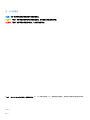 2
2
-
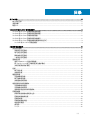 3
3
-
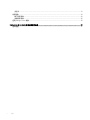 4
4
-
 5
5
-
 6
6
-
 7
7
-
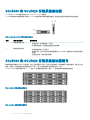 8
8
-
 9
9
-
 10
10
-
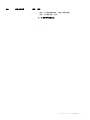 11
11
-
 12
12
-
 13
13
-
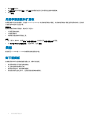 14
14
-
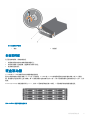 15
15
-
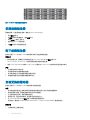 16
16
-
 17
17
-
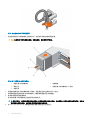 18
18
-
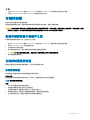 19
19
-
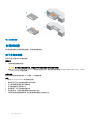 20
20
-
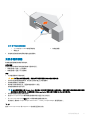 21
21
-
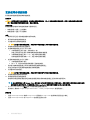 22
22
-
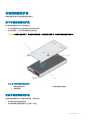 23
23
-
 24
24
-
 25
25
-
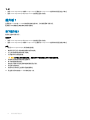 26
26
-
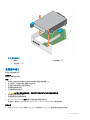 27
27
-
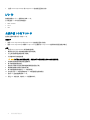 28
28
-
 29
29
-
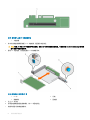 30
30
-
 31
31
-
 32
32
-
 33
33
-
 34
34
-
 35
35
-
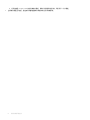 36
36
-
 37
37
-
 38
38
-
 39
39